
3Dmax 基础教程(完整版)
684页1、,3Dmax 基础教程,第7章 二维图形到三维模型的转换,(时间:2次课,4学时),第7章 二维图形到三维模型的转换,在前面学习了创建二维图形后的和编辑修改方法,目的是以创建二维图形为基础,进而创建出复杂的三维模型。那么,二维图形怎样才能转换成三维模型?本章将介绍其中最常用的几种方法。,第7章 二维图形到三维模型的转换,7.1 Extrude(拉伸)修改器 7.2 Lathe(旋转)修改器 7.3 Bevel(斜切)修改器 7.4 BevelProfile修改器 7.5 上机实践莲花纹碗 7.6 思考与练习,7.1 Extrude(拉伸)修改器,7.1 Extrude(拉伸)修改器,下面通过一个例子,对一个二维图形进行拉伸,将二维图形转换成三维模型,操作过程如下: (1) 选择File|Reset命令初始化3ds Max 8系统。 (2) 打开Create命令面板,进入Shapes子面板,在下拉列表框中选择Splines选项,单击Splines子物体层级中的Star(星形)按钮,如图7.2所示。 (3) 在Top视图中创建二维星形图形,其参数设置如图7.3所示,创建出如图7.4所示的星
2、形。,7.1 Extrude(拉伸)修改器,7.1 Extrude(拉伸)修改器,7.1 Extrude(拉伸)修改器,7.2 Lathe(旋转)修改器,旋转建模法是使二维图形绕着与图形相关的某个坐标轴旋转,将二维图形转换成三维模型。要获得一个中心对称的模型时,都可以使用旋转建模法。 打开Lathe(旋转)修改器的Parameters卷展栏,如图7.8所示。常用参数的功能介绍 如下。 Degrees(角度):用于设置旋转成形的角度。取值范围在0360之间,二维图形旋转形成一个闭合几何体。小于360时,为不完整的扇形。 eld Core(焊接中心):选中该复选框,旋转中心轴的地方将产生光滑的效果,简化网格面。 File Normals(反转法线):选中该复选框,将物体表面法线反向。 Segments:设置旋转圆周上的片段数,数值越大,造型越光滑。 Direction选项组:X轴,Y轴,Z轴分别代表旋转时,中心轴的方向。系统默认为轴,如果选择的轴向不正确,造型就会产生扭曲。 Align选项组:用于设置图形旋转时所参考的中心位置。 下面通过制作一个盘子的简单练习,对一个二维图形进行旋转,将二
3、维图形转换成三维模型,具体过程如下: (1) 选择File|Reset命令初始化3ds Max 8系统。 (2) 打开Create命令面板,进入Shapes子面板,在下拉列表框中选择Splines选项,单击Line按钮,如图7.9所示。 (3) 在Front视图中绘制二维线形,如图7.10所示。,7.2 Lathe(旋转)修改器,7.2 Lathe(旋转)修改器,7.2 Lathe(旋转)修改器,7.2 Lathe(旋转)修改器,7.2 Lathe(旋转)修改器,7.3 Bevel(斜切)修改器,斜切建模法,是对二维图形进行拉伸变形,将二维图形转换成三维模型的同时,在边界加入倒角或倒圆,通常用来制作文字标志。 Bevel(斜切)修改器涉及到的卷展栏如图7.21所示,常用参数的功能如下: Linear Sides(线性边):设置导角内部片段划分为直线方式。 Curved Sides(弧形边):设置导角内部片段划分为弧形方式。 Segments:设置导角内部片段划分的数目,如果导角内部片段数目较少,导角的形状为线性,如果片段数目较多,导角的形状为弧形。 Smooth Across Leve
4、ls(平滑交叉面):对导角进行光滑处理,但总保持顶盖不被光滑处理。 Start Outline(开始轮廓):设置原始图形的外轮廓大小。 Lever1、Lever2、Lever3:分别设置3个级别的Height(高度)和Outline(范围)的 大小。 下面通过一个制作文字的例子,对一个二维的文字进行斜切修改,将二维图形转换成三维模型,操作过程如下: (1) 选择File|Reset命令初始化3ds Max 8系统。 (2) 打开Create命令面板,进入Shapes子面板,在下拉列表框中选择Splines选项。 (3) 单击Text按钮,如图7.22所示。,7.3 Bevel(斜切)修改器,7.3 Bevel(斜切)修改器,7.3 Bevel(斜切)修改器,7.4 BevelProfile修改器,斜切轮廓建模法,可以说是斜切建模法的延伸。使用这种方法时,要有一个样条曲线作为路径,再有一个二维线形作为导角的轮廓线,将路径样条曲线拉伸成三维模型的同时,以另一个曲线作为导角的外形依据。 Bevel Profile(斜切轮廓)修改器的Parameters卷展栏如图7.27所示,常用参数的功能
《3Dmax 基础教程(完整版)》由会员文***分享,可在线阅读,更多相关《3Dmax 基础教程(完整版)》请在金锄头文库上搜索。

《直播平台演艺合作协议》

劳动合同(山东省劳动和社会保障厅制-含附表)

《人民政府投资合同(范本)》
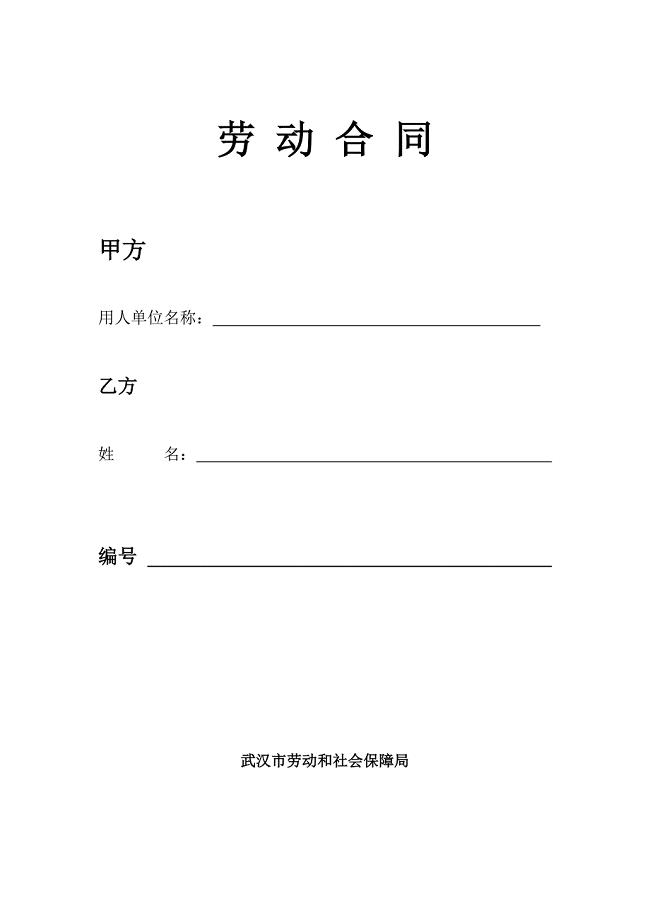
劳动合同(武汉市劳动和社会保障局)

《私人小企业专用劳动合同》
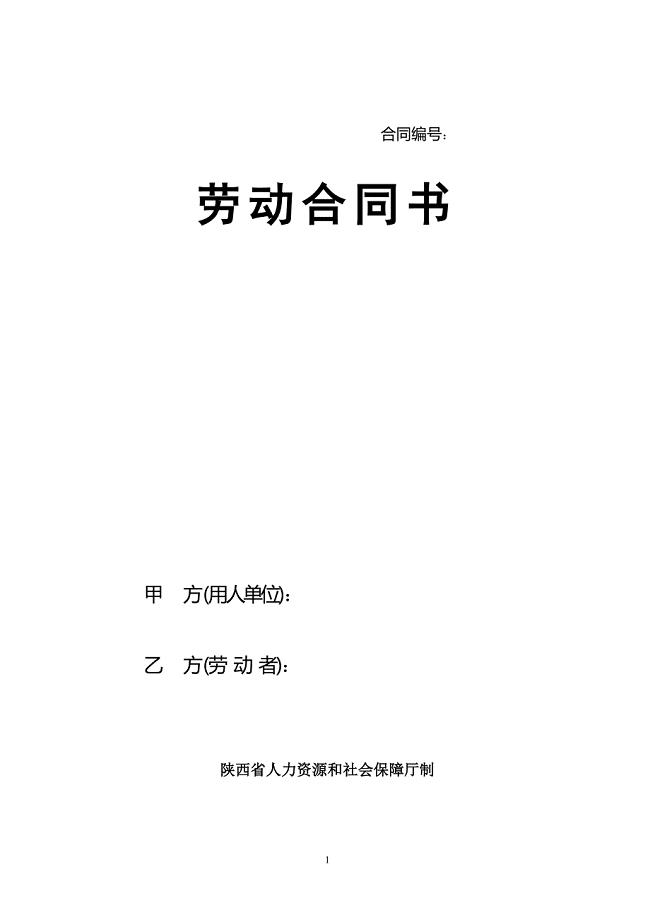
劳动合同书(陕西省人力资源和社会保障厅制)

《代办签证服务合同》
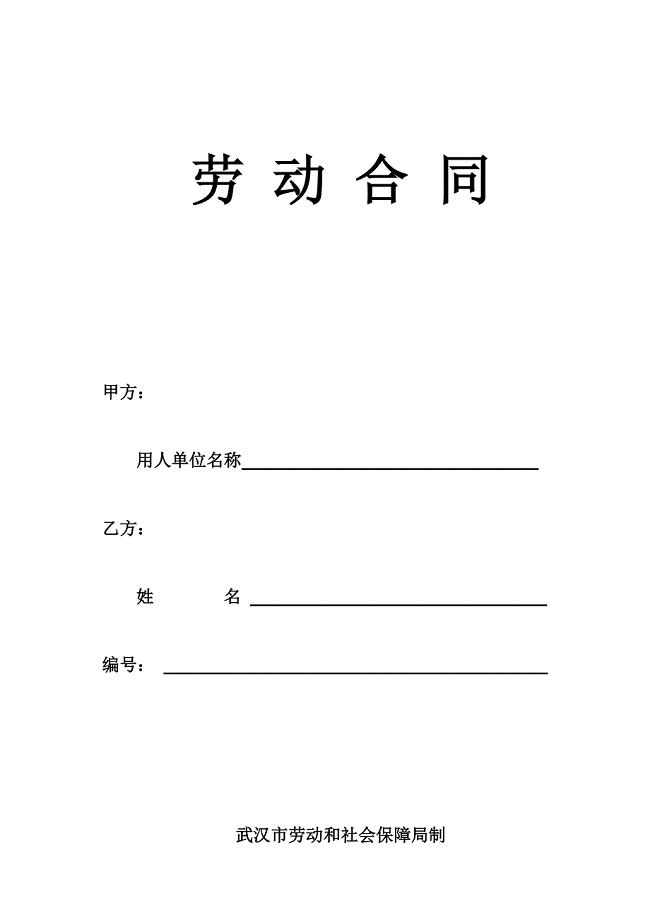
劳动合同(武汉市劳动和社会保障局制)

《养鱼塘转让协议》
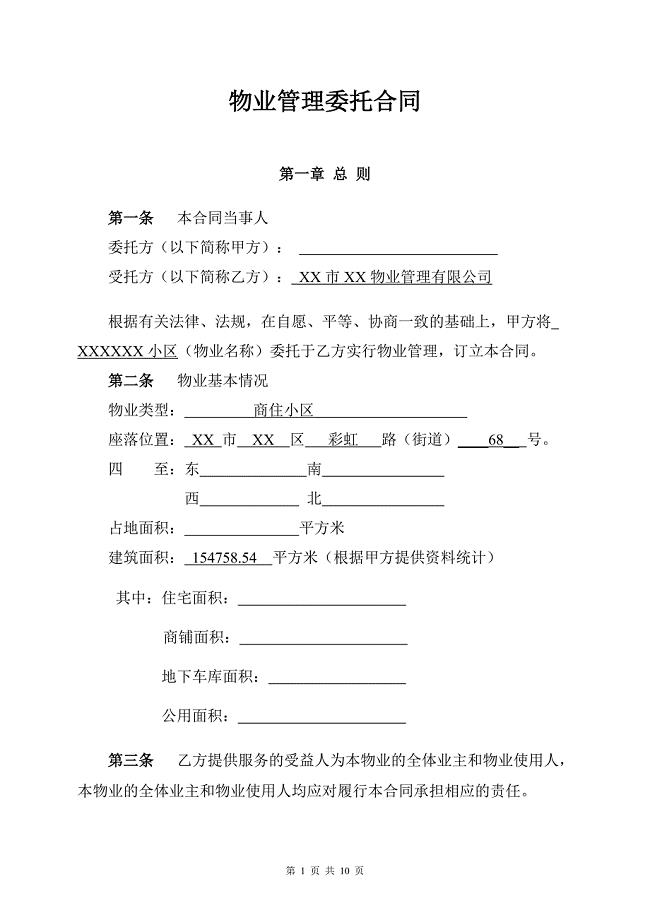
《物业管理委托合同(与开发商)》

《汽车维修设备、工具购销合同》

《建筑材料购销合同(范本)》

股份融资协议书(适用于公司融资)

《民办幼儿园教师聘用合同(范本)》
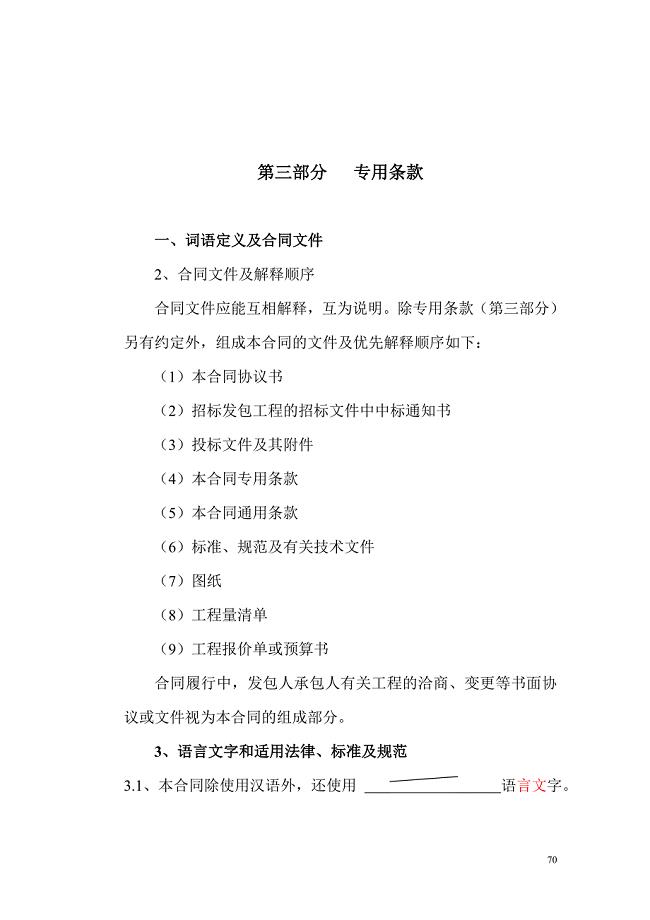
《建设工程施工合同专用条款》
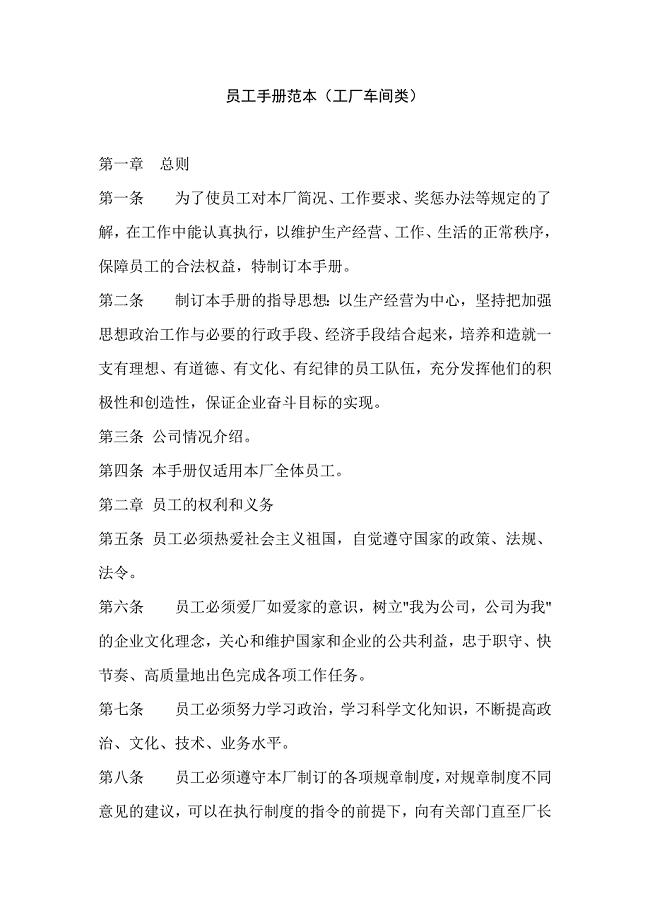
《员工手册范本(工厂车间类)》

《国际贸易合同(模板)》

《特许加盟连锁合同书》

《房屋出租协议(范本)》

《美容院合作协议》
 应对行业变革挑战策略
应对行业变革挑战策略
2024-04-11 25页
 应对经济环境变化的策略布局(资料)
应对经济环境变化的策略布局(资料)
2024-04-11 37页
 并购重组项目总结与反思
并购重组项目总结与反思
2024-04-11 28页
 年度财务审计报告解读(资料)
年度财务审计报告解读(资料)
2024-04-11 31页
 年度品牌影响力报告(资料)
年度品牌影响力报告(资料)
2024-04-11 36页
 市场趋势分析与预测会议
市场趋势分析与预测会议
2024-04-11 29页
 市场调研报告及趋势预测(资料)
市场调研报告及趋势预测(资料)
2024-04-11 22页
 市场调研中的伦理与法律问题
市场调研中的伦理与法律问题
2024-04-11 27页
 市场营销趋势与消费者行为分析会议
市场营销趋势与消费者行为分析会议
2024-04-11 34页
 市场营销扩大商业影响力
市场营销扩大商业影响力
2024-04-11 32页

